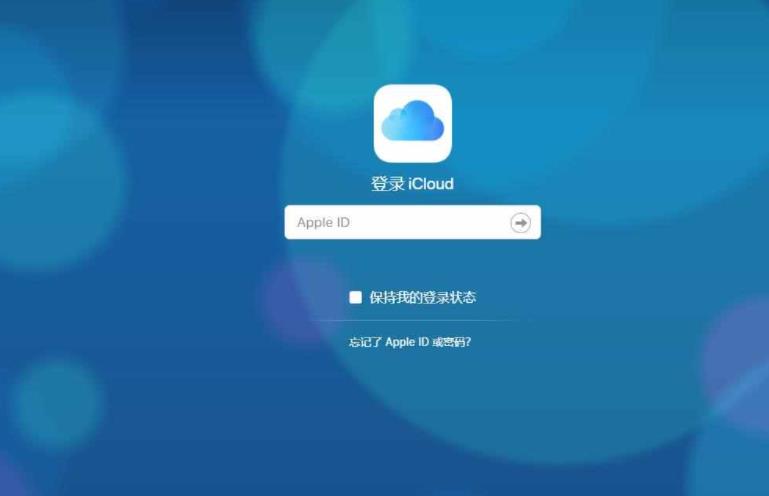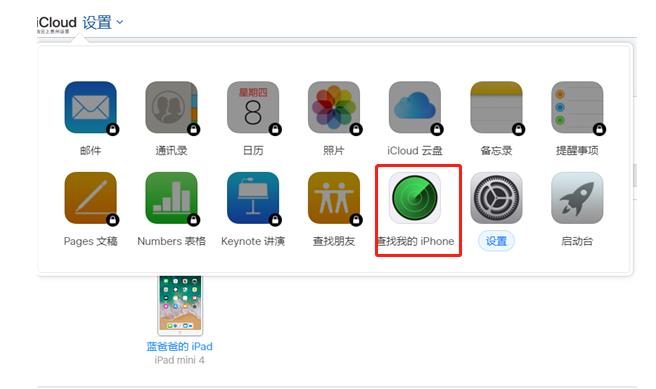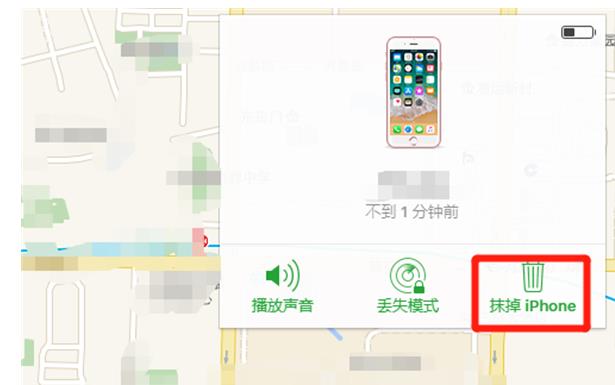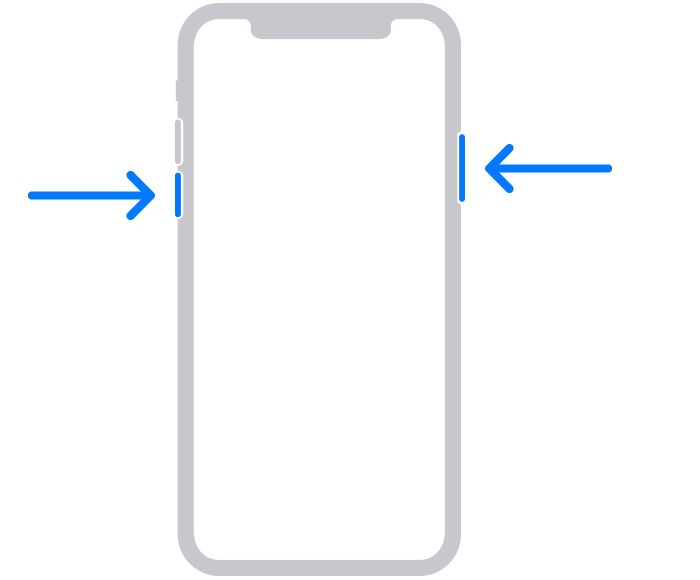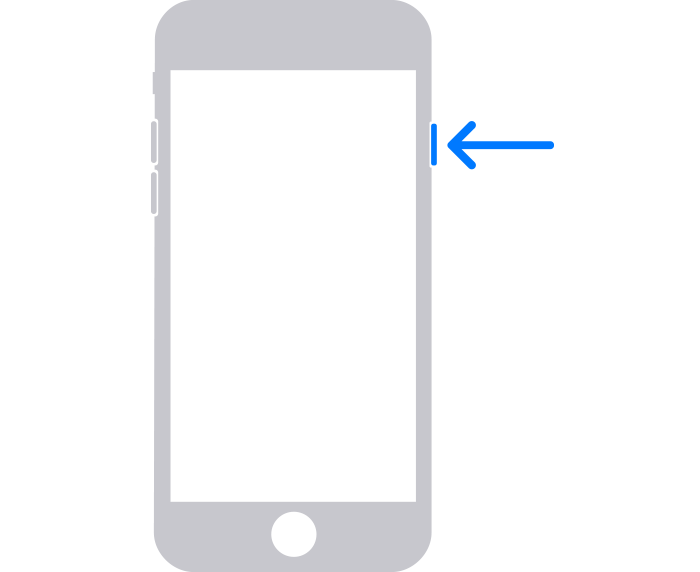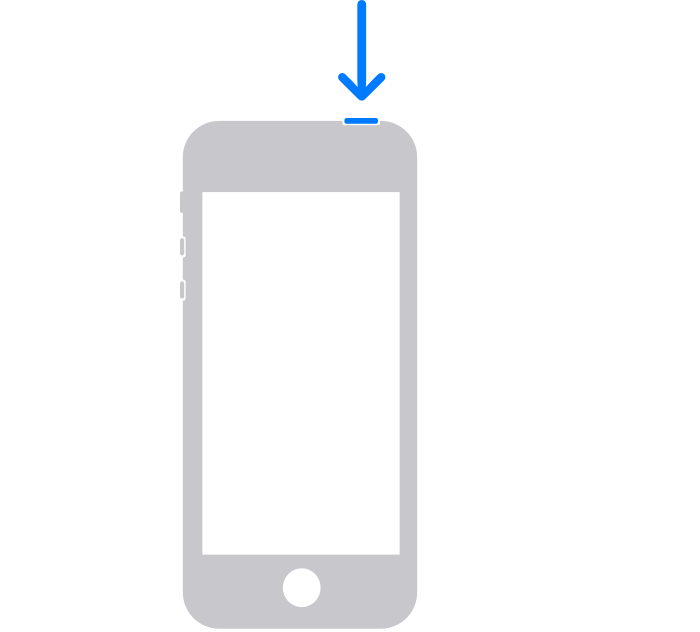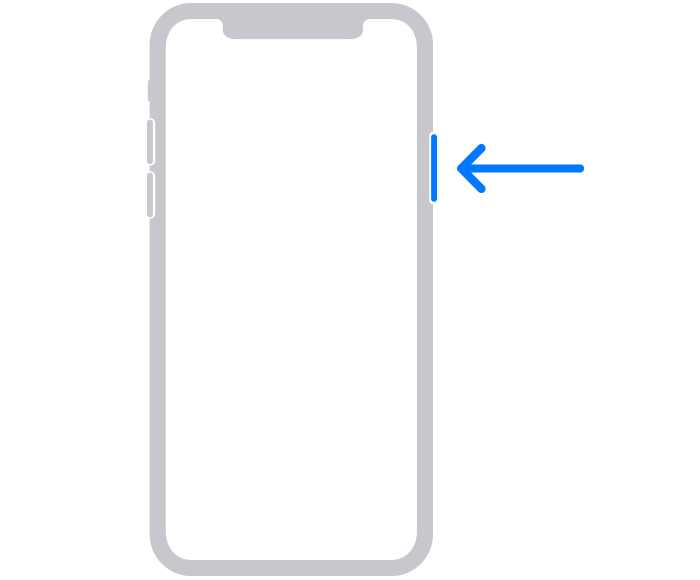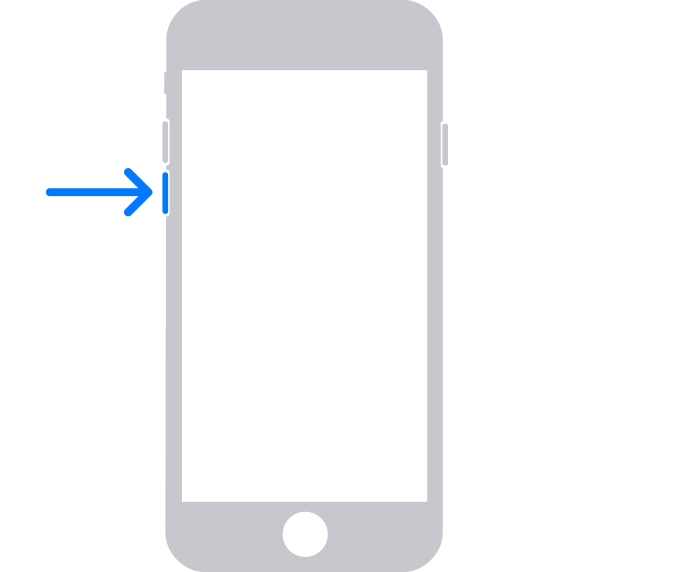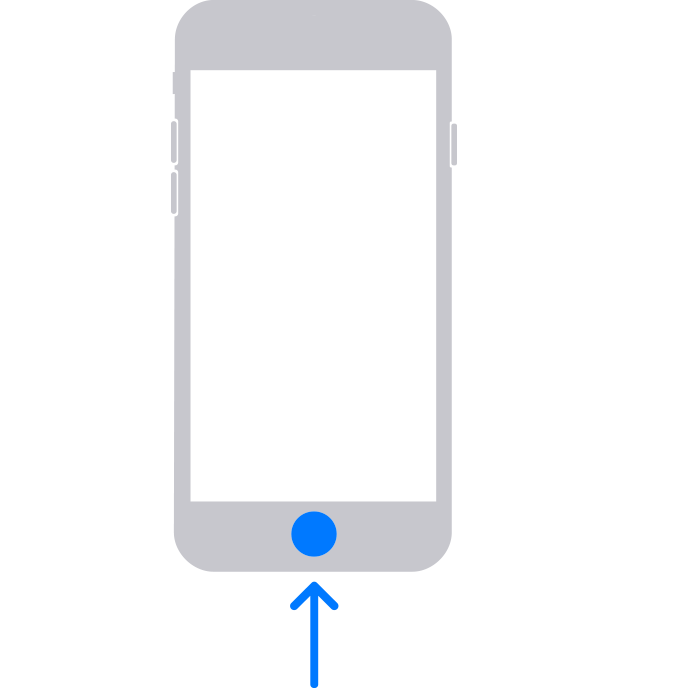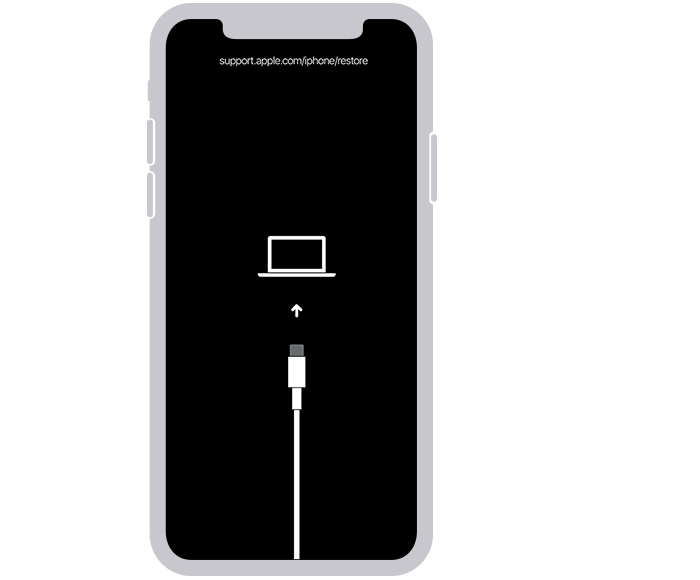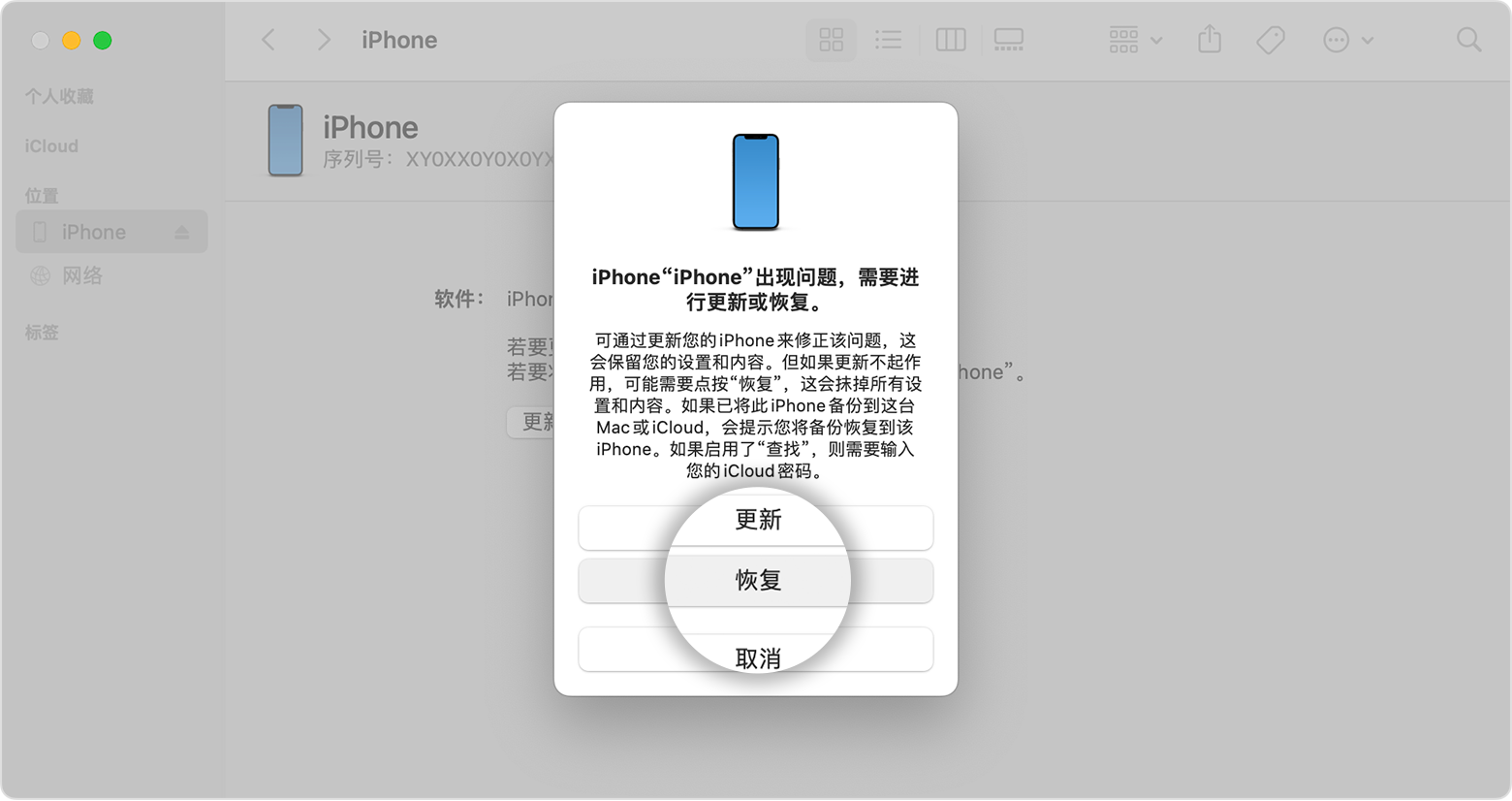忘记了 iPhone 锁屏密码,这是很多人都可能会遇到的问题,当我们的苹果手机锁屏密码输错次数太多时, iPhone 会被告知已停用。那忘记了 iPhone 锁屏密码怎么办?小编罗列出三种解决方法,一起来看看具体的操作过程吧!

方法一:查找“我的iPhone”
1.使用自己的Apple id登录iCloud官网;
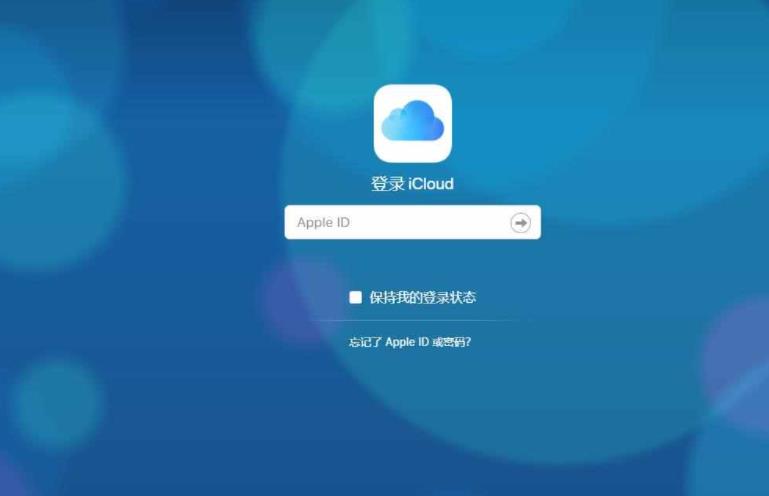
2.选择“查找我的iPhone”进入该功能;
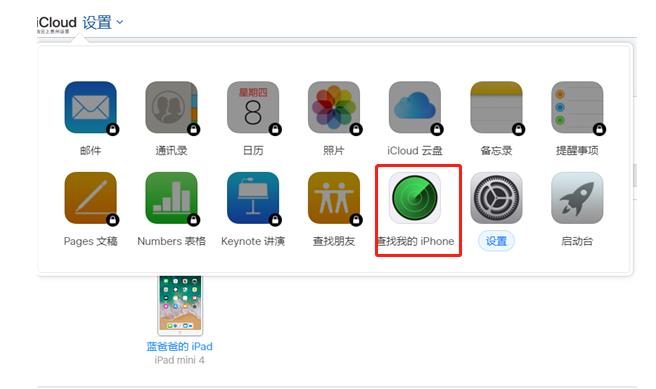
3.选择自己需要设置的手机,点击“抹掉iPhone”,确认抹掉手机上的设置和数据即可。
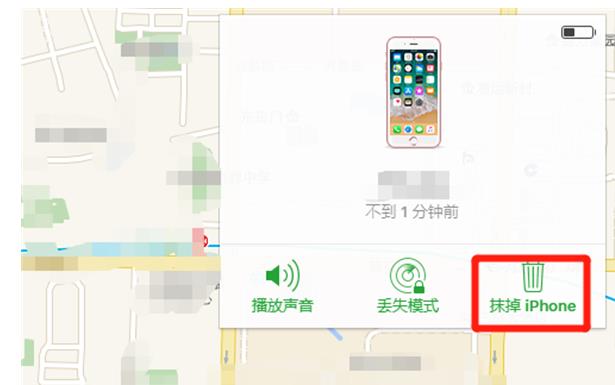
注意事项:
1.在进入查找我的iPhone以后会需要自己的Apple账号和密码。
2.这种方法仅适用于开启了“查找我的iPhone”功能的手机。
方法二:通过电脑iTunes助手进行刷机
如果你的手机没有提前开启“查找我的 iPhone”功能,那么可以通过iTunes来进行刷机,抹除锁屏密码,具体操作步骤和DFU强制刷机模式一样。
刷机后重新登陆 Apple ID 激活手机就可以正常使用了,
注意事项:
如果要清除锁屏密码记得不要勾选“保留用户资料刷机”,否则刷机完成后设备仍需要输入锁屏密码。
方法三:寻找苹果官方支持
第 1 步:确保您有一台电脑(Mac 或 PC)
这个流程需要一台 Mac 或 PC。如果您使用的是 PC,请确保它装有 Windows 8 或更高版本,并且安装了 iTunes。您还需要 iPhone 随附的线缆或其他兼容线缆,以便将 iPhone 连接到电脑。
如果您没有电脑,也无法借到电脑,则需要前往 Apple Store 零售店或 Apple 授权服务提供商处获取协助。
第 2 步:将 iPhone 关机
1、如果 iPhone 已连接至电脑,请将它断开连接。
2、按照 iPhone 机型对应的方法,将 iPhone 关机:
iPhone 8、iPhone 8 Plus、iPhone X 及更新机型(包括 iPhone SE(第 2 代和第 3 代)):同时按住侧边按钮和调低音量按钮,直到出现关机滑块。
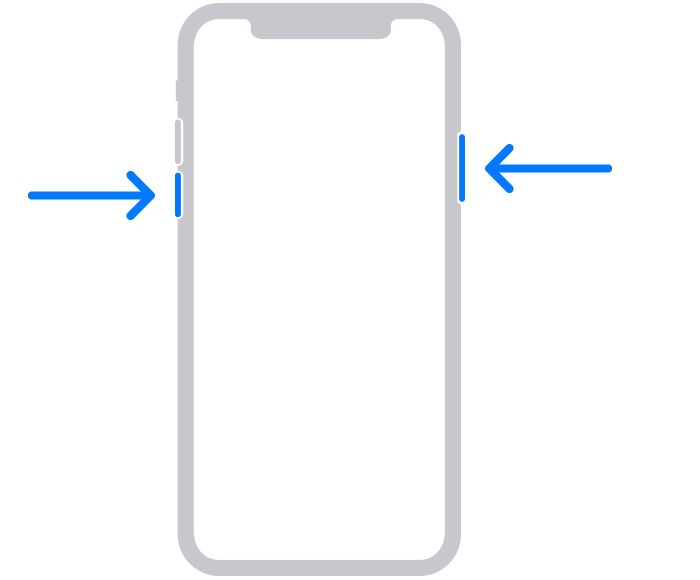
iPhone 7、iPhone 7 Plus、iPhone 6s 和 iPhone 6:按住侧边按钮,直到出现关机滑块。
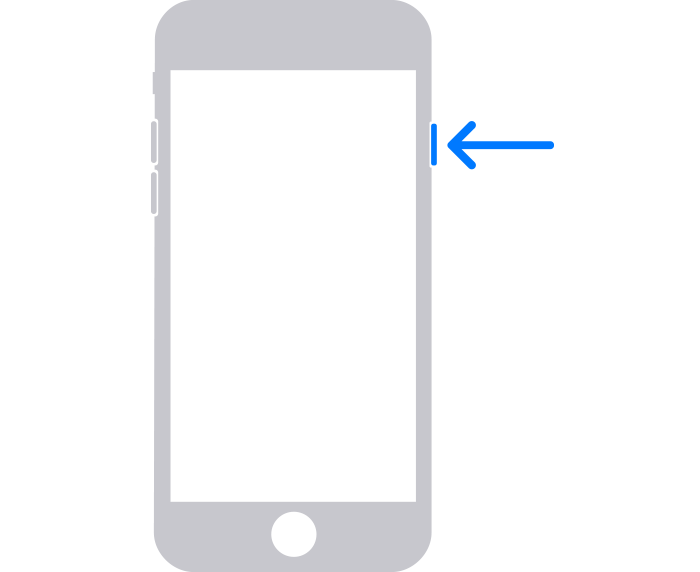
iPhone SE(第 1 代)、iPhone 5s 及更早机型:按住顶部按钮,直到出现关机滑块。
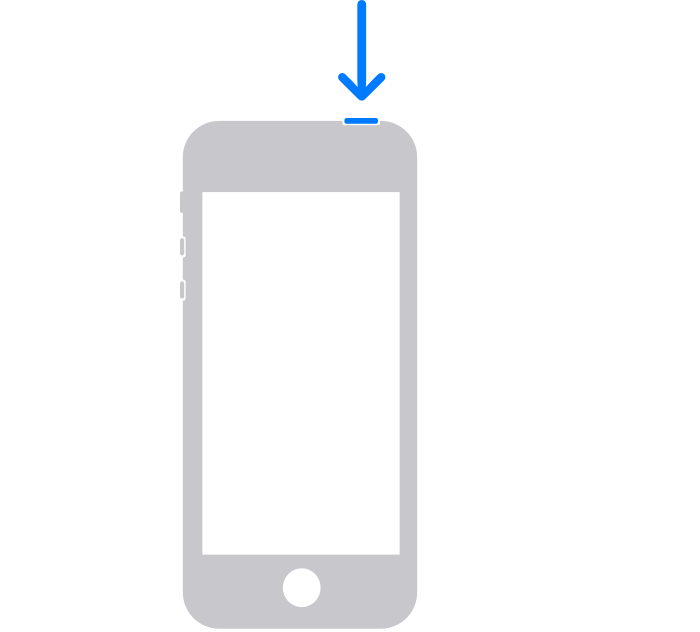
3、拖动滑块以将 iPhone 关机,然后等待一分钟,确保它完全关机。
第 3 步:将 iPhone 置于恢复模式
1、找到下一步中要在 iPhone 上按住的按钮,并做好准备:
iPhone X 或更新机型、iPhone SE(第 2 代)、iPhone 8 和 iPhone 8 Plus 使用侧边按钮。
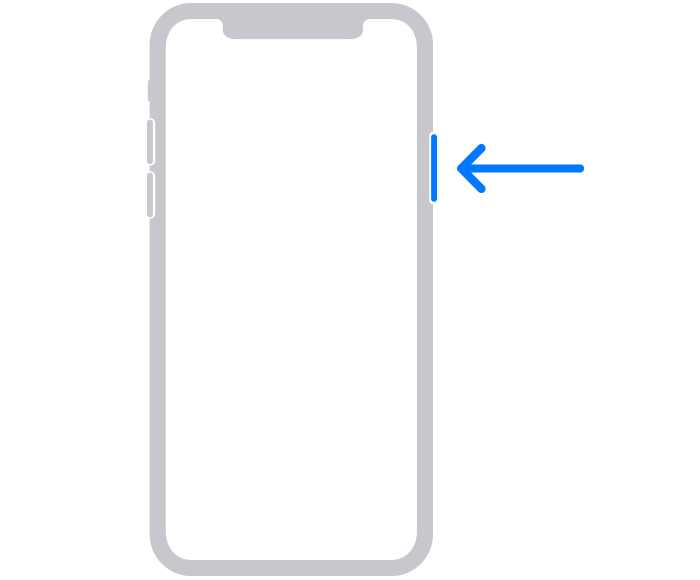
iPhone 7 和 iPhone 7 Plus 使用调低音量按钮。
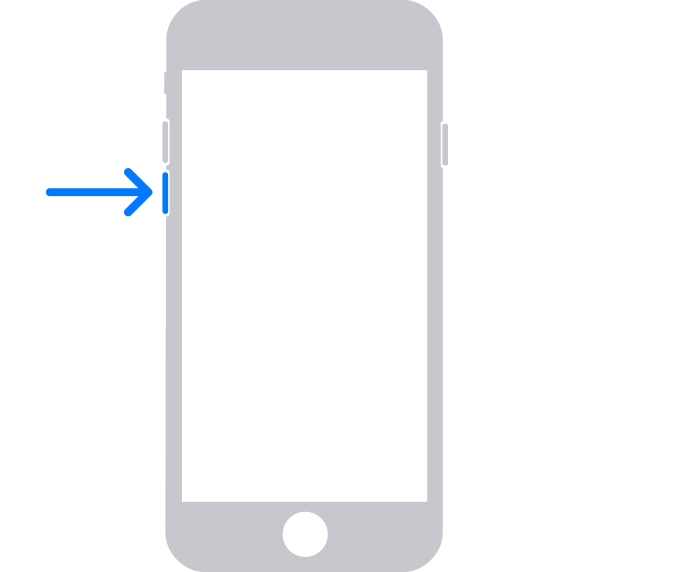
iPhone SE(第 1 代)和 iPhone 6s 及更早机型使用主屏幕按钮。
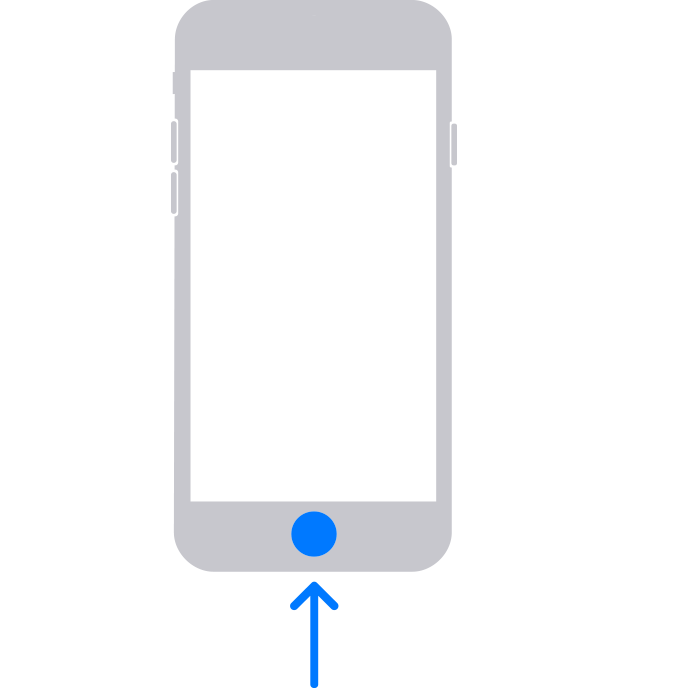
2、按住您所持 iPhone 对应的正确按钮,同时立即将 iPhone 连接到电脑。不要松开按钮。
3、继续按住按钮,直到在 iPhone 上看到恢复模式屏幕,然后松开按钮。
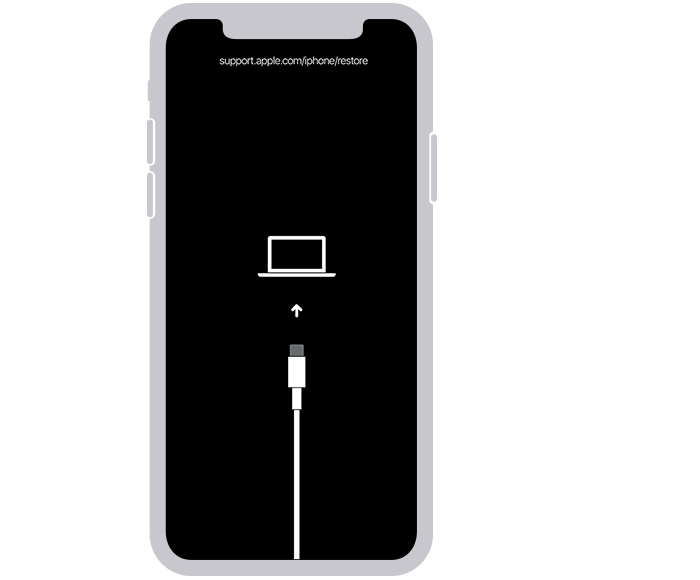
如果您看到密码屏幕,则需要将 iPhone 关机并重新开始。
第 4 步:恢复 iPhone
1、在所连电脑上的“访达”或 iTunes 中,找到您的 iPhone。
2、看到“恢复”或“更新”选项时,选取“恢复”。电脑会下载适用于 iPhone 的软件,并开始恢复过程。如果下载时间超过 15 分钟,并且设备退出恢复模式屏幕,请等待下载完成,然后将 iPhone 关机并重新开始。
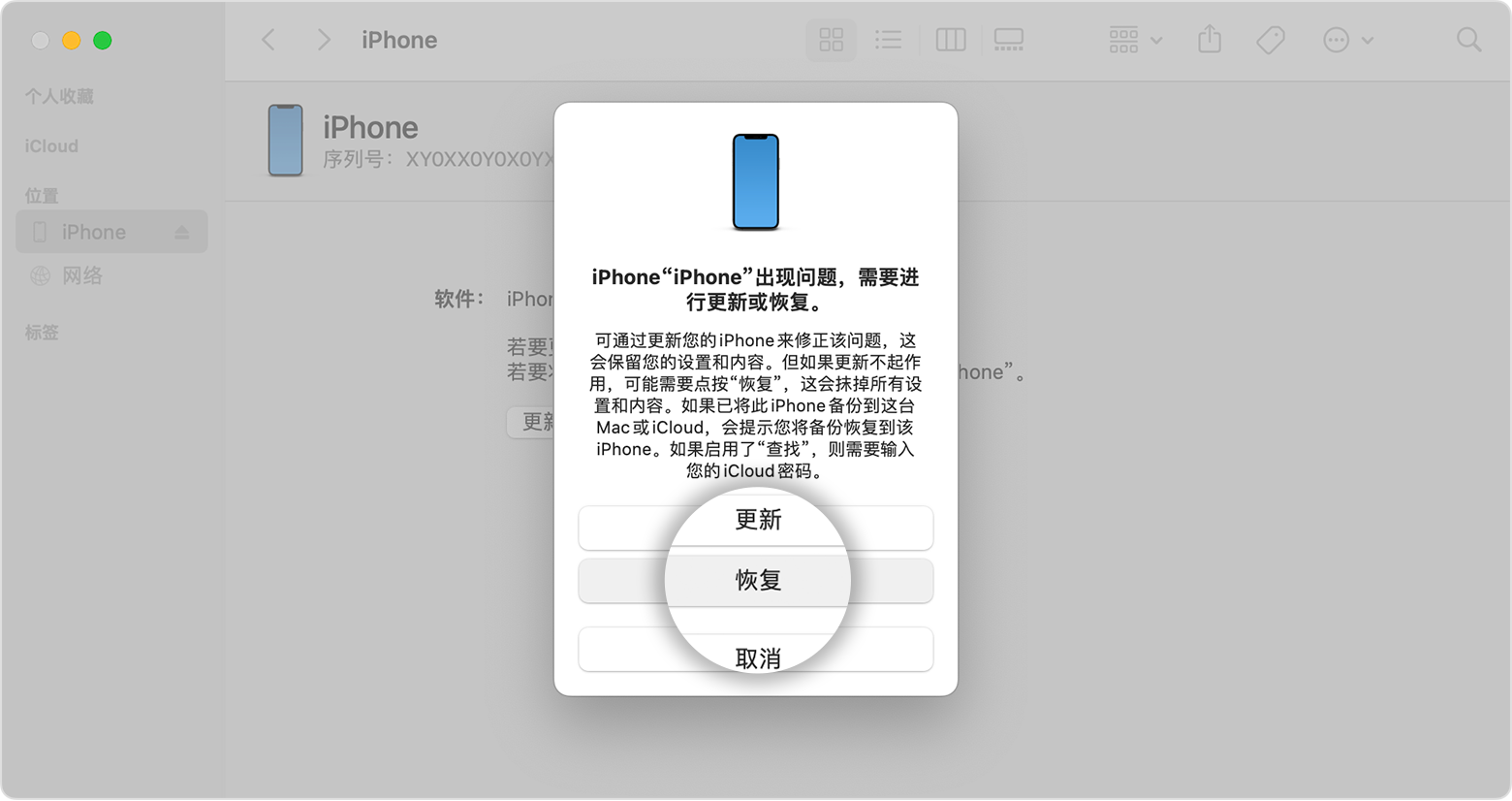
3、等待这个过程完成。
4、将 iPhone 与电脑断开连接,然后设置并使用 iPhone。
忘记了 iPhone 锁屏密码怎么办?上述三种方法都可以成功解密苹果手机,这三种方法有一个共同点那就是手机里的所有数据都会丢失,无法保留,所以大家在设置锁屏密码的时候尽量选择自己平时用的最多的那种,不要随意更换,否则很容易出现忘记密码的情况。